Uputstvo za pregled Flash sadržaja
1. Instalacija VirtualBox-a
Potrebno je instalirati VirtualBox da ste mogli da koritite virtualni računar napravljen za potrebe pregledanja Flash sadržaja koji se nalaza na DLS sistemu.
Preduslovi za optimalno korišćenje VirtualBox-a :
- Procesor: Intel / AMD sa podrškom za Virtualizaciju i uključenom opcijom u BIOS-u vašeg računara. Radiće VirtualBox i bez toga ali često znatno sporije.
- Memorija: Minimalna količina memorije je 4GB od kojih će 2 GB biti utrošeno na rad virtualne mašine.
- Disk: Biće neophodno barem 100-150 GB slobodnog prostora na disku, kako za import tako i za upotrebu virtualnog računara. Operacije sa diskom će biti brže ukoliko je računar snabdeven sa SSD ili NVME diskom. Sporije performanse možete očekivati ukoliko imate rotacioni hard disk.
Odavde možete preuzeti softver neophodan za instalaciju VirtualBox-a na Vaš računar. Da bi ste raspakovali arhivu potrebno je imate instaliran 7zip softver.
Arhiva sadrži neophodne fajlove za pokretanje instalacije:
- VirtualBox-6.1.32-149290-Win.exe - instalacioni fajl za Windows operativni sistem
- VirtualBox-6.1.32-149290-OSX.dmg - instalacioni fajl za Mac OSX operativni sistem, napomena radi samo na Machintosh računarima zasnovanim na Intel platformi
- Za korisnike Linux operativnog sistema preporučena instalacije je kroz package management softver koji se koristi u distribuciji koju ste instalirali na Vaš računar
Tokom instalacije dovoljno je da ostavite sve podrazumevane parametre.
Po prvom pokretanju Virtualbox-a a pre bilo kakve druge akcije, potrebno je da dodate tkzv. Extension pack. Izaberete iz menija File->Preferences ili pritinete konbinaciju tastera Ctrl+G dok je VirtualBox u fokusu.
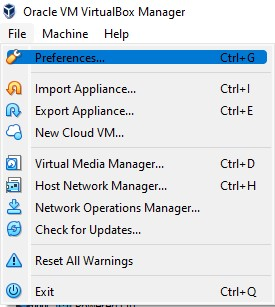
Potom izaberete Extensions horizontalni tab, pronađete fajl Oracle_VM_VirtualBox_Extension_Pack-6.1.32.vbox-extpack koji se nalazi u direktorijumu gde ste raspakovali arhivu sa fajlovima za instalaciju kao što je prikazano na sledećoj slici.
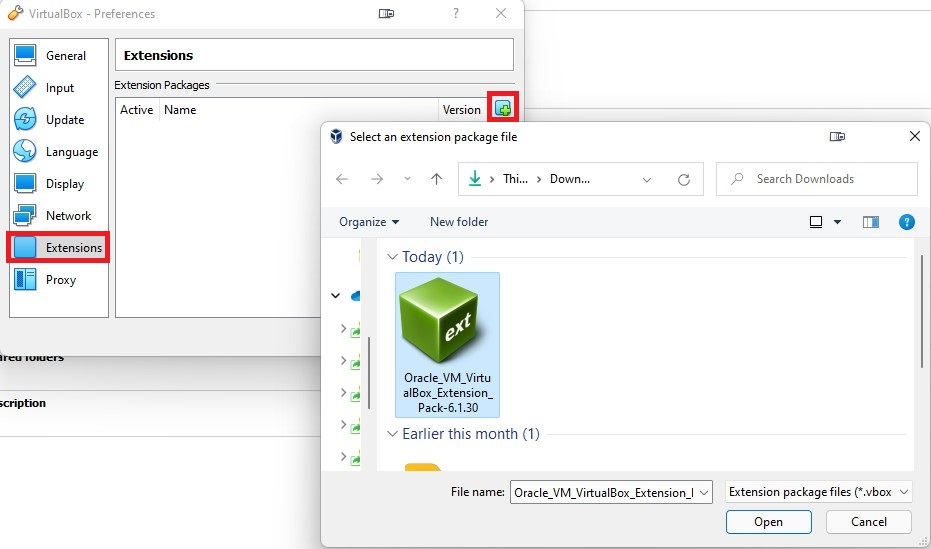
Potvrdite odgovore na sva pitanja ukoliko ih bude prilikom instalacije ekstenzija.
Sada je VirtualBox spreman za uvoz virtualne mašine.
2. Import Virtualnog računara
Virtualni računar možete skinuti sa sledećeg linka.
Uvoz virtualnog računara je moguće uraditi na dva načina:
- dvo-klik-om na naziv ova fajla koji ste skinuli na vaš računar za operativni sistem koji ste prethodno izabrali.
- Pritiskom na taster Ctrl+I dok je Virtualbox u fokusu ili odabirom iz menija File->Import Applience…, a potom izabrati virtualni računar koji ste prethodno skinuli na Vaš računar.
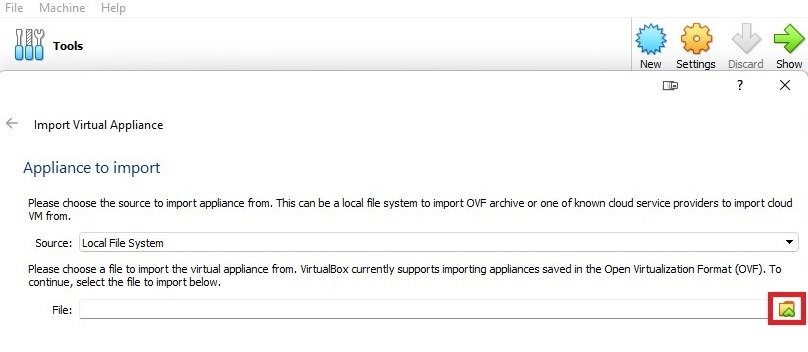
Po završenom uvozu vrtualne mašine možete da je startujete.
3. Upotreba DLS virtualnog računara
Softver instaliran u ovom virtualnom računaru je pre svega namenjen pregledanju
materijala na sistemu dls.fon.bg.ac.rs a koji je u Adobe Flash i Adobe Prezenter
Flash formatu.
Po startovanju importovanog virtualnog računara, u polju za password kucate :
.dls.student.
Na desktop-u će te videti ikonu sa nazivom „Firefox for DLS“. Dvoklikom na tu
ikonu startujete posebno kofigurisan firefox koji ima podršku za Adobe Flash
formate materijala kao i materijale u ostalim formatima.
Firefox će prikazati login formu za logovanje na DLS sistem. Logujete se sa Vašim kredencijalima za DLS sistem. Bićete u mogućnosti da vidite sve materijale za predmete kojima imate pravo pristupa za tekuću školsku godinu.
Naravno, na virtualnom računaru je konfigurisan i standardni firefox kome možete pristupiti kroz aplikacioni meni. Kroz taj firefox nećete biti u mogućnosti da pratite bilo koji sadržaj snimljen u Adobe Flash formatu.
Napomena: Adobe je prekinuo sa podrškom za sve tipove Flash formata počevši od 01.01.2021. godine. Na osnovu te odluke svi današnji pregledači (firefox, chrome, Edge, Opera …